問題: 大家好,我目前正在尋找一個 GIF 壓縮器網站或軟件來減小我的 GIF 表情的大小。 我需要縮小不和諧聊天的 GIF 大小。 有什麼建議麼? 提前致謝! - Reddit 用戶
答: 好問題。 由於 GIF 越來越受歡迎,越來越多的人像這個 Reddit 用戶一樣發布需求。 一個方便的 GIF 壓縮器工具可以讓您在平衡您的創造力和文件大小上傳限制方面具有優勢。 我們收集了優化和調整 GIF 大小的前 5 個技巧,您將從中受益匪淺。

從技術上講,GIF 是一種古老的動畫視頻格式,並未針對現代互聯網進行優化。 GIF 文件設計於 1988 年,可以在任何過時的 90 年代計算機上播放,但在 Chrome 和 Safari 等現代瀏覽器中掙扎。 因此,與 MP4 和 MKV 等其他視頻格式相比,GIF 文件更難以壓縮。 您需要找到專用工具來壓縮 GIF 文件而不會顯著影響質量。
免費在線視頻壓縮 是一款出色的產品,幾乎可以免費在線壓縮任何視頻格式,包括 GIF 格式。 要開始壓縮您的 GIF,您需要:
訪問在線 GIF 壓縮器網站,然後單擊 添加文件到壓縮 選項。 系統會通知您下載附加啟動器。
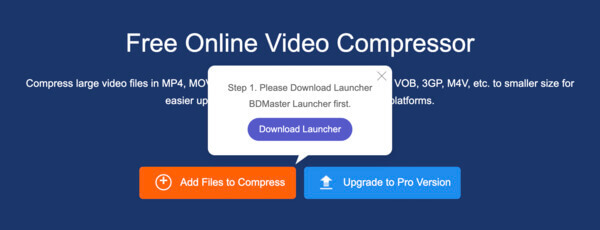
啟動器準備就緒後,單擊 添加文件到壓縮 按鈕並導入您的 GIF 文件。
額外提示: 對於在線 GIF 壓縮器的免費版本,每個 GIF 文件的最大限制為 5MB,總共 40 個文件。
上傳文件後,您的 GIF 文件壓縮將自動開始。 只要壓縮完成,點擊 所有下載 按鈕保存所有壓縮的 GIF 文件。
藍光主視頻轉換器旗艦版 是編輯團隊遇到的最令人印象深刻的通用壓縮器軟件之一。 不斷地,我們對它以最小的努力產生的結果質量感到驚訝。 除了 GIF 壓縮功能外,您還可以獲得最大的收益,其中包括:
設置您的工作流程
下載 Video Converter Ultimate 並將其安裝在您的 Mac/PC 上。 安裝後啟動程序。
打開視頻壓縮器
點擊 工具箱 主屏幕上的選項卡。 其次,點擊 視頻壓縮器 選項第一行中間的選項。

導入文件
屏幕中間有一個巨大的加號按鈕。 單擊按鈕將所有 GIF 文件導入到項目中。 作為一個選擇,只需將所有 GIF 拖放到框中即可繼續。

選擇壓縮參數
在下一個屏幕中,您可以通過移動右側的滑塊來根據需要更改壓縮率。 尺寸 選項。 更改名稱並隨後保存所需的路徑。

預覽和壓縮
點擊 預覽 按鈕快速查看最終輸出,然後單擊 壓縮 按鈕導出您的結果。
提示: 如果您希望將 GIF 文件轉換為其他格式,請選擇“格式”選項以從多種視頻格式中進行選擇以進行導出。
如果您是專業的網頁設計師,您每天都會熟悉 Photoshop。 我們將為您提供實際適用於您快速調整 GIF 大小的重要提示。
轉到 圖片 菜單欄中的選項並找到 圖像大小 (或按 Alt-Control-I 鍵)。 單擊它,會彈出一個窗口,允許您根據需要調整視頻大小。 您可以查看和更改您的 GIF 文件將在 圖像大小 選項。
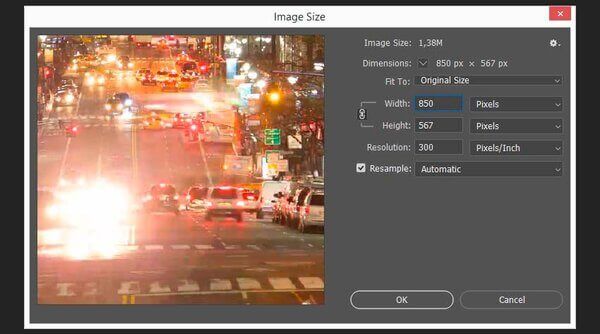
如果您正在尋找為電子郵件壓縮 GIF 並且更喜歡使用老式文件壓縮工具,請考慮將 WinZip 作為您的默認方法。
在 Windows 系統上,右鍵單擊您的 GIF 文件,然後選擇 WinZip > 添加/移動到 Zip 文件...
WinZip 會彈出。 選擇 zip 文件的名稱和位置,然後單擊 另存為 角右下側的按鈕。
1. GIF 壓縮後的典型文件大小是多少?
取決於圖像的大小和格式。 一般而言,由於 GIF 文件被大量壓縮,因此它們的大小通常小於 1MB。 使用 GIF 壓縮器可以獲得更好的壓縮率。
2. 為什麼 GIF 比 HTML5 慢?
HTML5 允許沒有插件的原生視頻播放器,而 GIF 通常較大,因此使 GIF 看起來更慢。
3.如何優化手機上的GIF?
像 GIPHY 這樣的優秀 GIF 製作工具可以完成您的任務。 GIPHY 是 iPhone 和 Android 用戶的流行 GIF 工具和共享平台。
正如我們在文章中所討論的,有多種經過驗證的方法和有用的 GIF 壓縮軟件可以輕鬆減小 GIF 的大小。 我們希望我們提供的提示、技巧和工具可以極大地幫助您提高生產力和創造力。
更多閱讀
[完全免費]適用於Windows / Mac / iOS / Android的前5+個GIF播放器
並非所有圖像查看器都可以正確打開GIF。 幸運的是,本文介紹了最新的5+ GIF播放器,這些播放器可以查看具有強大功能的GIF動畫。 您可以閱讀並獲得2019年最好的免費GIF播放器。
如何在Windows 10中記錄GIF? 什麼是Mac上最好的GIF記錄器? 如何在計算機上記錄GIF? 這篇文章分享了5種最佳GIF屏幕捕獲工具的列表,可幫助您捕獲計算機屏幕並將其另存為動畫GIF文件。
我們只是發布了四種簡單的方法來幫助您將HD AVI視頻文件轉換為計算機和筆記本電腦上的GIF動畫圖像,並提供了本指南的分步指南。
您應該如何壓縮 AVI 文件,尤其是在線下載的電影或從 DVD 中提取的電影? 了解有關減小 AVI 大小的 2 種有效方法的更多信息。